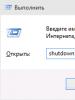Kako omogućiti ahci u windowsu. Prelazak sa IDE na AHCI bez ponovne instalacije Windowsa. Šta je AHCI i IDE
Tehnologija Advanced Host Controller Interface (AHCI) je standard koji je predložio Intel i koji vam omogućava da povećate brzinu čitanja/pisanja za čvrste diskove koji su povezani na računar preko SATA interfejsa. Ako vaš računar ima moderan čvrsti disk (ssd, na primjer, ili običan hdd sata), a matična ploča podržava AHCI način rada, možda ste razmišljali o tome kako možete povećati performanse vašeg računara.
Windows Vista/7/8/8.1 operativni sistemi već imaju ugrađenu podršku za AHCI standard, tako da ako tokom instalacije Windows otkrije da računar podržava AHCI, AHCI drajver će biti instaliran automatski. Windows XP nema ugrađenu podršku za ovaj standard, ali je moguće sprijateljiti se s njima, potražite materijal na ovu temu zasebno. Starije matične ploče koje podržavaju AHCI na nivou čipseta imaju onemogućen AHCI na nivou BIOS-a. Ali šta je sa situacijom kada je operativni sistem Windows 7 već instaliran? Mislim da mnogi koji su se susreli sa ovim problemom znaju da se promjenom IDE moda u AHCI u BIOS-u, windows jednostavno neće pokrenuti. I najvjerovatnije ćete dobiti BSOD (plavi ekran smrti). Opcija koja se sama po sebi predlaže je da promijenite BIOS mod iz IDE u AHCI, a zatim ponovo instalirate Windows. ALI! U tom slučaju gubite sve podatke na C disku, što može biti bolno ako je na njemu instalirano mnogo aplikacija i pohranjene su vrijedne informacije. Sljedeći je način da se prebacite na AHCI način rada bez ponovnog instaliranja sistema i gubitka podataka na Windows 7. Za korisnike. Zapamtite, sve radnje izvodite na vlastitu odgovornost i rizik i niko osim vas nije odgovoran za njih.
Pažnja! Sljedeći slijed radnji se mora izvršiti PRIJE omogućavanja AHCI moda u BIOS postavkama. U suprotnom, sistem će prestati da se diže!
1. Pritisnite kombinaciju tastera Win + R i u prozoru koji se otvori ukucajte komandu regedit da otvorite Registry Editor. Kome je teško, možete ukucati regedit direktno u traku menija Start.

2. Kada se od vas zatraži "Želite li dozvoliti sljedećem programu da izvrši promjene na ovom računaru?" odgovaramo sa "Da".
3. U uređivaču registra idite na potrebnu granu: HKEY_LOCAL_MACHINE\SYSTEM\CurrentControlSet\services\msahci
4. U desnom oknu pronađite opciju start i uredi ga ( Promjena)

5. Podesite parametar “ start"značenje 0 i pritisnite uredu. Zadana vrijednost (podrška za AHCI onemogućena): 3 .

6. Zatvorite uređivač registra.
7. Ponovo pokrenite računar.
8. Dok ponovo pokrećete računar, uđite u meni Bios i omogućite AHCI podršku. Pritisnite taster F10, sačuvajte promene i ponovo pokrenite računar.
9. Nakon preuzimanja, Windows 7 će automatski instalirati drajvere AHCI uređaja. Nakon završetka njihove instalacije, Windows će se ponovo pokrenuti još jednom. 10. To je sve! Nakon učitavanja Windowsa, čvrsti diskovi će podržavati AHCI standard i stoga će raditi brže. Povećanje vizuelnih performansi je vrlo subjektivno! Da, vaš računar će postati brži, ali osim čvrstog diska, postoje mnoge druge stvari u računaru koje ga mogu usporiti, tako da možda nećete vidjeti jasno povećanje brzine.
To je sve. Hvala što ste pročitali članak. Nadam se da vam je bilo od pomoći.
Dobar dan.
Često me pitaju kako promijeniti AHCI u IDE postavku u BIOS-u laptopa (računara). Najčešće se susreću sa ovim kada žele:
Proverite čvrsti disk računara sa Victoria (ili slično). Usput, takva pitanja su bila u jednom od mojih članaka:;
Instalirajte "stari" Windows XP na relativno novi laptop (ako se parametar ne promijeni, onda laptop jednostavno neće vidjeti vašu instalacijsku distribuciju).
Dakle, u ovom članku želim detaljnije analizirati ovo pitanje ...
Razlika između AHCI i IDE, odabir načina
IDE je zastarjeli 40-pinski konektor koji se nekada koristio za povezivanje tvrdih diskova, disk jedinica i drugih uređaja. Danas se ovaj konektor ne koristi u modernim računarima i laptopima. To znači da njegova popularnost opada i potrebno je koristiti ovaj način rada samo u rijetkim određenim slučajevima (na primjer, ako odlučite da instalirate stari Windows XP OS).

IDE konektor je zamijenjen SATA, koji je superiorniji od IDE zbog svoje povećane brzine. AHCI je način rada za SATA uređaje (kao što su diskovi) koji osigurava njihov normalan rad.
Šta odabrati?
Bolje je izabrati AHCI (ako imate takvu opciju. Na modernim računarima je svuda...). IDE trebate odabrati samo u određenim slučajevima, na primjer, ako drajveri za SATA nisu „dodati“ vašem Windows OS.
A odabirom IDE moda, čini se da "tjerate" moderan računar da emulira njegov rad, a to definitivno ne dovodi do povećanja performansi. Štoviše, ako govorimo o modernom SSD disku, pri korištenju kojeg, dobit ćete u brzini samo na AHCI i samo na SATA II / III. U drugim slučajevima, ne možete se zamarati njegovom instalacijom ...

U ovom članku možete pročitati kako saznati u kojem je načinu rada vaš disk:
Kako prebaciti AHCI na IDE (na primjeru laptopa TOSHIBA)
Na primjer, uzeću manje-više moderan laptop TOSHIBA L745 ( Usput, na mnogim drugim laptopima, postavka BIOS-a će biti slična!).
Da biste omogućili IDE način rada u njemu, trebate učiniti sljedeće:
1) Uđite u BIOS laptopa (kako se to radi opisano je u mom prethodnom članku:).
3) Zatim, na kartici Napredno, idite na meni Konfiguracija sistema (snimak ekrana ispod).
4) Na kartici Sata Controller Mode, promijenite AHCI parametar u Kompatibilnost (ekran ispod). Usput, možda ćete morati da prebacite UEFI Boot na CSM Boot mod u istom odeljku (kako bi se pojavila kartica Sata Controller Mode).
Zapravo, to je način kompatibilnosti koji je sličan IDE modu na Toshiba laptopima (i nekim drugim markama). Ne morate tražiti IDE stringove - nećete ih pronaći!
Bitan! Na nekim prijenosnim računalima (na primjer, HP, Sony itd.), IDE način rada uopće se ne može uključiti, jer su proizvođači uvelike smanjili funkcionalnost BIOS-a uređaja. U tom slučaju nećete moći instalirati stari Windows na laptop ( međutim, ne razumijem baš zašto bi to trebalo učiniti - uostalom, proizvođač ionako ne izdaje drajvere za stare operativne sisteme ...).
Ako uzmete laptop "stariji" (na primjer, neki Acer) - tada je, po pravilu, prebacivanje još lakše: samo idite na karticu Main i vidjet ćete Sata Mode u kojem će biti dva načina: IDE i AHCI (samo odaberite onaj koji vam je potreban, sačuvajte BIOS postavke i ponovo pokrenite računar).
Ovim je članak završen, nadam se da ćete lako prebaciti jedan parametar na drugi. Uspješan rad!
Danas ćemo naučiti jednostavnu stvar - kako promijeniti SATA mod iz IDE u AHCI u BIOS-u dok je Windows 7 već pokrenut. Uostalom, oni koji su već pokušali promijeniti ovaj mod mogli su vidjeti plavi ekran smrti prvi put su pokušali da pokrenu Windows. A rješenje će biti da izvršimo promjene u Windows registru, što ćemo sada učiniti.
Vrlo kratka napomena: U eri Windowsa XP i ranije, IDE ili PATA interfejs je bio naširoko korišćen, koji je u modernim matičnim pločama ostavljen samo zbog kompatibilnosti sa starijim uređajima i sistemima. Danas je standard SATA, čije se različite revizije razlikuju po propusnosti.
Jučer sam bio kod jednog od svojih klijenata i na jednom od kompjutera sam slučajno sproveo ovu metodu. Samo sam stajao tamo i bio tužan na ide modu Windowsa 7. Odlučio sam da ga prebacim na AHCI bez ponovne instalacije, a da istovremeno poboljšam performanse.
Pa počnimo.
Pritisnite Win + R i pišite regedit, kliknite na OK, otvara se Registry Editor.
Ako imate, na primjer, RAID način rada, možda će vam trebati ova adresa u registru:
HKEY_LOCAL_MACHINE\System\CurrentControlSet\Services\IastorV
Prije bi trebao otvoriti približno isti prikaz kao na snimku ekrana. Potreban nam je parametar Start, za mene ima vrijednost 3. Dvaput kliknemo na naziv parametra.

Kada dvaput kliknete na ime, otvoriće se prozor za uređivanje. Ovdje trebate promijeniti broj na 0 (nula).

Da izgledam ovako. Kliknite OK, sačuvajte.

Nakon naših manipulacija, konačna vrijednost izgleda ovako:

Ostale su završne obrade. Sada morate ponovo pokrenuti Windows i otići u BIOS, tamo promijeniti način rada na željeni.
Kada računar počne da se restartuje, ne propustite trenutak da uđete u BIOS. Obično je to Del ključ. Prenosni računari mogu imati tastere F2, F10 ili F12.
Na matičnoj ploči mog klijenta, stavka izgleda kao konfiguracija skladišta, unutar podstavke SATA konfiguracije (kompatibilna ili poboljšana).

Odaberite podstavku Konfiguriraj SATA kao podstavku koja je u vrijednosti i pritisnite Enter. Odabir AHCI vrijednosti

Konačna stavka sada izgleda kao Konfiguriši SATA kao . Pritisnemo F10 da sačuvamo BIOS postavke, zatim Enter i računar se ponovo pokreće.

A sada dolazi trenutak istine!
Windows 7 bi se trebao normalno pokrenuti i nakon pokretanja će otkriti nove uređaje, za koje će energično tražiti i instalirati drva za ogrjev. Možda će vas nakon toga zamoliti da restartujete. Ponovo pokrenite, učinite Windows lijepim.
Ova metoda je radila u mom slučaju, a čak je i vizuelno računar počeo da radi brže.
AHCI režim je podržan u Windows operativnim sistemima počevši od Windows Vista. U starijim verzijama OS-a (kao što je Windows XP, itd.), ne postoji ugrađena podrška za AHCI režim, a da bi ovaj režim funkcionisao, potrebno je da instalirate dodatne drajvere specifične za proizvođača.
Međutim, nije sve išlo glatko sa aktivacijom AHCI moda u novom Microsoft OS-u. U slučaju da je sistem instaliran u normalnom (IDE) režimu, AHCI drajver u sistemu je uključen isključen stanje. To dovodi do činjenice da na takvim sistemima, kada omogućite AHCI način rada na SATA kontroleru u BIOS-u, sistem prestaje da vidi sata disk (nema potrebnog ahci drajvera) i pada u BSOD ( INACCESSIBLE_BOOT_DEVICE). Iz tog razloga, proizvođači čipseta kontrolera (prvenstveno Intel) preporučuju omogućavanje AHCI moda PRIJE Instalacija OS-a, u ovom slučaju instalater razumije da čipset podržava AHCI način rada i instalira potrebne drajvere (za neke skupove čipova, ponekad morate učitati određene AHCI / RAID drajvere direktno tokom procesa instalacije Windowsa, na primjer, sa USB fleš diska ili cd/dvd pogon).
Bilješka. Mode AHCI (Advanced Host Controller Interface) omogućava vam da koristite napredne SATA funkcije kao što je hot plugging ( hot plugging) I NCQ(native command queuing), što vam omogućava da poboljšate performanse operacija na disku.
U Windows 8, situacija sa AHCI aktivacijom se nije promijenila, a ako pokušate promijeniti način rada SATA kontrolera u AHCI bez unošenja promjena u sam Windows, to će onemogućiti pokretanje sa sistemskog diska. Činjenica je da Windows 8 također ne učitava automatski AHCI drajver za kontroler koji nije bio u AHCI modu u vrijeme instalacije sistema.
Članak je namenjen onima koji su instalirali Windows 8 u IDE režimu i žele da pređu na AHCI režim bez ponovne instalacije operativnog sistema. U slučaju da je AHCI režim već postavljen u BIOS-u (ili), onda nema potrebe da radite ništa dodatno - vaš Windows 8 već podržava AHCI režim.
Već smo opisali bez ponovne instalacije. Prema ovom članku, na Windows 7 koji radi u normalnom (ide) načinu rada, trebate staviti standardni AHCI drajver u režim automatskog pokretanja (drajver se zove msahci) i tek tada omogućite AHCI u BIOS-u. Procedura je bila prilično glatka i u većini slučajeva bezbolna.
U operativnom sistemu Windows 8 (i Windows Server 2012), kada pokuša da omogući AHCI režim na ovaj način, korisnik će naići na problem: grana HKEY_LOCAL_MACHINE\SYSTEM\CurrentControlSet\services\msahci jednostavno nedostaje u registru. A pokušaji ručnog kreiranja neće dovesti nigdje.
Činjenica je da je Microsoft odlučio promijeniti ime drajvera odgovornog za podršku AHCI moda za SATA kontrolere, zamijenivši ga novim drajverom pod nazivom Storahci. Treba napomenuti da ovaj drajver ima istu funkcionalnost i podržava iste uređaje kao MSAHCI.
Uspjeli smo pronaći dva načina da aktiviramo AHCI nakon instaliranja Windowsa 8. Jedan od njih je vezan za modifikaciju registra, a drugi za pokretanje u sigurnom načinu rada.
Omogućite AHCI u Windows 8 pomoću registra
Da biste omogućili AHCI režim u Windows 8 bez ponovne instalacije sistema (koji je instaliran u IDE režimu), potrebno je da izvršite promene u sistemskom registru.
Napomena: još jednom podsjećamo da se mora izvršiti naznačena modifikacija registra Windows 8 PRIJE omogućite AHCI u BIOS-u.

Nažalost, ovaj način aktiviranja ahci drajvera u Windows 8 ne radi uvijek (ne radi u oko 10-20% slučajeva). U tom slučaju preporučuje se korištenje službenih uputstava od Microsofta, koja su dostupna u članku baze znanja KB2751461(http://support.microsoft.com/kb/2751461).
Alternativni način da omogućite AHCI u Windows 8
U slučaju da gornja metoda nije uspjela, a Windows 8 se ne pokreće u AHCI modu, ostavljajući BSOD ili beskrajne pokušaje vraćanja Windowsa (Pokušaj popravke). Neophodno
- Onemogući AHCI način rada u BIOS-u
- Vratite promjene u sistemski registar podešavanjem ErrorControl = 3 I StartOverride\0 = 3
- Koristeći sljedeću naredbu, podesit ćemo Windows 8 da se pokreće u sigurnom načinu rada - Safe Mode (kao opciju, možete). bcdedit /set (trenutni) safeboot minimalan
- Zatim sistem treba ponovo pokrenuti, ponovo ući u BIOS, prebaciti se na AHCI Mode i sačuvati promjene.
- Kao rezultat, Windows 8 bi se trebao pokrenuti u sigurnom načinu rada i automatski instalirati AHCI drajver.
- Zatim morate onemogućiti dizanje u SafeModeu: bcdedit /deletevalue (trenutni) safeboot
- I ponovo pokrenite Windows
- Sljedeći put kada pokrenete sistem, sistem bi se trebao normalno pokrenuti. Ostaje osigurati da se AHCI kontroler pojavi u upravitelju uređaja.
Da biste potvrdili da su performanse diskovnog podsistema Windows 8 povećane zbog AHCI režima, pokrenite ažuriranje i proverite da li se vrednost brzine prenosa podataka na disku (brzina razmene informacija sa diskom) povećala. U našem primjeru od 5.2 do 8.1
jedinice (iako da budem iskren, ima ih više 🙂). 
Gdje je spomenuto da je za njegov normalan rad potreban AHCI mod. Ovaj način rada u potpunosti otvara mogućnosti uređaja za pohranu, što uvelike poboljšava performanse. Govorimo o memorijskim diskovima - SSD, HDD. Zatim ćete saznati šta je AHCI, provjeriti da li je omogućen, a ako nije, omogućite ga.
Šta je AHCI?
Ranije su računari imali takozvani PATA interfejs, na koji su bili povezani svi uređaji za skladištenje podataka, ali su vremena prošla i na njegovo mesto je došao SATA interfejs, o čemu će sada biti reči.
SATA ima dva načina rada:
IDE(Integrated Development Environment) - ovaj način rada je potreban za stvaranje kompatibilnosti sa starim uređajima koji su još uvijek povezani preko PATA interfejsa, što se može reći da je SATA interfejs sa IDE modom skoro isti kao PATA.
AHCI(Advanced Host Controller Interface) je SATA način rada koji otkriva sve mogućnosti memorijskih diskova. Ima neke interesantne karakteristike: hot-pluging i povezivanje tvrdih diskova, odnosno to možete raditi dok je računar uključen. Druga mogućnost je NCQ tehnologija, koja smanjuje broj pokreta glave čitanja za čvrste diskove, a takođe poboljšava performanse pogona.
Korištenje ovog načina rada će imati pozitivan učinak na, u praksi to nije toliko primjetno, da budem iskren, ali ipak, postoji nešto, pa bih preporučio da uključite ovaj mod ako je isključen, pogotovo jer tu nema ništa komplikovano to.
Da li vaš računar ima AHCI mod?
Postoje dva načina da saznate postoji li AHCI način rada na PC-u ili laptopu, ako ga imate prilično novog, onda ga najvjerovatnije imate.
Prva metoda : Moramo otići u upravitelj uređaja, gdje proširite karticu IDE ATA/ATAPI kontroleri, ili nešto slično, a ako je riječ AHCI prisutna u nazivu kontrolera, onda se koristi ovaj način rada.

Druga metoda : Prisustvo i korištenje AHCI moda se može vidjeti i . Tamo biste trebali pronaći SATA mod, ili nešto slično i provjeriti da li je AHCI, onda možete biti mirni.
Želim da vas podsjetim da umjesto AHCI stavke može postojati IDE, ali ne treba odmah prebacivati ovaj mod, u nastavku ćete saznati zašto.
Kako omogućiti AHCI način rada u operativnom sistemu?
Omogućavanje AHCI ide kroz BIOS. Najvjerovatnije imate SATA interfejse na matičnoj ploči, ali ne možete aktivirati AHCI funkciju u BIOS-u. Najvjerovatnije je stvar u BIOS firmveru i treba ga ažurirati, ali bez posebnog znanja to ne bi trebalo raditi.
Ako imate moderne verzije Windows-a, tada već imate instaliran AHCI drajver, on je obavezan. Ugrađen je od Windows Viste. U tom slučaju možete bez problema aktivirati AHCI.
Što reći za Windows XP, u to vrijeme nije postojao AHCI mod, a SATA interfejs se tek razvijao. Ali potreban drajver se može naći na Internetu i koristiti u Windows XP-u.
To je sve, rekao sam vam o karakteristikama AHCI moda, sada znate kako provjeriti njegovo prisustvo i kako ga omogućiti.